буклет. 1 создание публикаций на основе множества шаблонов
 Скачать 1.48 Mb. Скачать 1.48 Mb.
|
|
В программе Microsoft Publisher есть все необходимое для создания и публикации высококачественных материалов, посвященных созданию буклетов, почтовых открыток, каталогов товаров, визитных карточек, бюллетеней и т.д. Чтобы открыть приложение, следует выполнить команду Пуск/Publisher. Откроется окно, показанное на рис. 4.14. В центральной части окна отображаются шаблоны Рекомендуемые и Встроенные. Число шаблонов, которые доступны пользователю, огромно. Только шаблон Буклеты предоставляет возможность создания более сотни публикаций. Выберем шаблон Модули из группы Информационные категории Буклеты и нажмем на кнопку Создать. Шаблон состоит из двух страниц, переключение между ними осуществляется в левой части окна, что отображено на рис. 4.15. 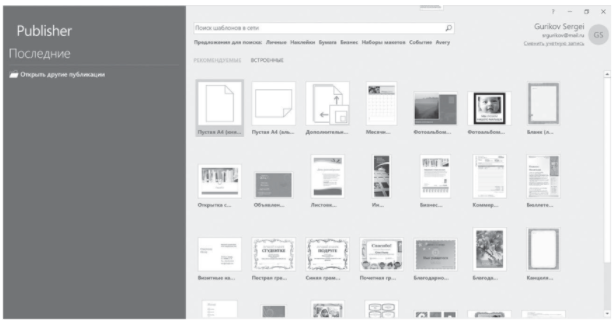 Рис. 4.14. Главное окно программы Microsoft Publisher 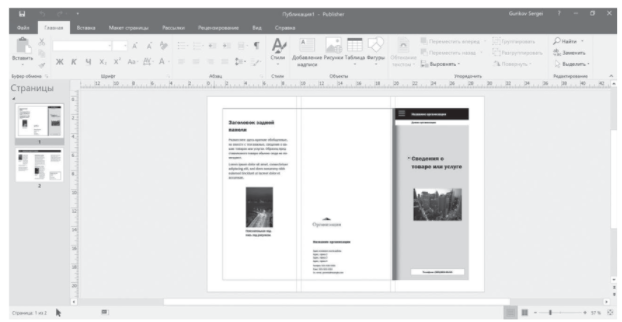 Рис. 4.15. Переключение между двумя страницами шаблона Сохранение файла публикации осуществляется так же, как и в Microsoft Word, — нажатием на кнопку Сохранить на панели быстрого доступа. Альтернативная команда — Файл/Сохранить. Достаточно написать имя файла и выбрать папку, в которую пользователь хочет сохранить документ (по умолчанию предлагается папка Документы). Перечислим некоторые возможности программы Microsoft Publisher по созданию, организации и верстке текста. 1) создание публикаций на основе множества шаблонов; 2) выбор цветовой схемы и схемы шрифтов; 3) проверка макета, позволяющая находить недостатки в публикации; 4) создание наборов бизнес-информации. Создание публикаций на основе множества шаблонов. Программа Microsoft Publisher включает набор профессиональных настраиваемых шаблонов, которые помогут достичь поставленной цели. Кроме установленных шаблонов, пользователь может использовать шаблоны из интернета, воспользовавшись строкой Поиск шаблонов в сети. Такая ситуация показана на рис. 4.16. 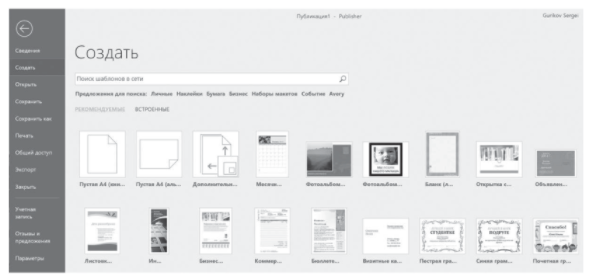 Рис. 4.16. Опция выбора шаблонов из интернета Во время разработки публикации шаблон можно оперативно изменить, выбрав команду Макет страницы/Изменить шаблон. Откроется окно Изменение шаблона (рис. 4.17). 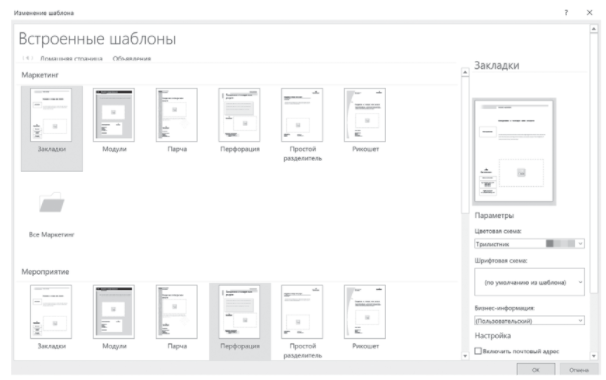 Рис. 4.17. Внешний вид окна Изменение шаблона Выбор цветовой схемы и схемы шрифтов. Несколько десятков разработанных цветовых схем доступны посредством выбора пункта меню Макет страницы (рис. 4.18). Кроме того, взыскательный пользователь может создать свою цветовую схему и дать ей имя. 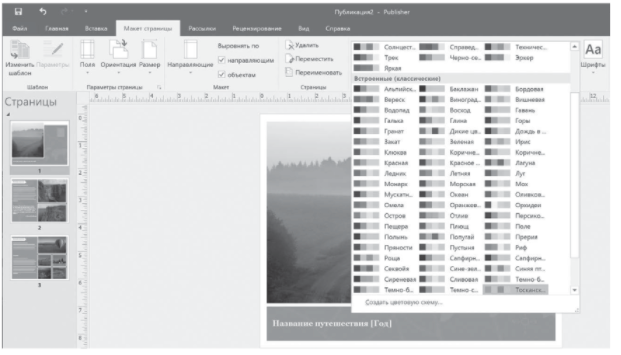 Рис. 4.18. Окно выбора цветовой схемы Схемы шрифтов для публикации доступны после выбора команды Макет страницы/Шрифты. При этом достаточно подвести указатель мыши на нужную схему, чтобы увидеть внесенные изменения. Кроме использования встроенных шрифтов, пользователь может создать свою шрифтовую схему. Проверка макета, позволяющая находить недостатки в публикации. По завершении работы над публикацией программа может выполнить ряд проверок и порекомендовать пользователю исправить те или иные недостатки. Проверка будет запущена, если пользователь выберет пункт меню Файл и нажмет на кнопку Выполнить проверку макета. В правой части окна откроется панель Проверка макета (рис. 4.19). Программа позволяет выполнить проверки четырех видов. 1. Общая проверка структуры публикации — выясняется, не захватывает ли один из объектов непечатаемую область, не выходит ли объект за пределы страницы. При отсутствии рисунка или его непропорциональном изменении программа также выдаст рекомендации для исправления. 2. Проверка готовности к профессиональной печати — оценивается режим цветопередачи. Существует два метода воспроизведения цветных изображений на печатной машине: печать триадными красками и печать плашечными красками. Составным цветом называют цвет, образуемый так называемыми триадными красками, т.е. красками из цветовой палитры CMYK (Cyan — голубой, Magenta — пурпурный, Yellow — желтый, Black — черный). При нанесении триадные краски смешиваются друг с другом и образуют другие цвета. Составными цветами печатается бóльшая часть полиграфической продукции, начиная от листовок и заканчивая журналами. При печати плашечным цветом даже на не очень хорошем оборудовании удается достичь отличного качества графики (логотипов, названий). Плашечные краски могут выходить далеко за охват CMYK. 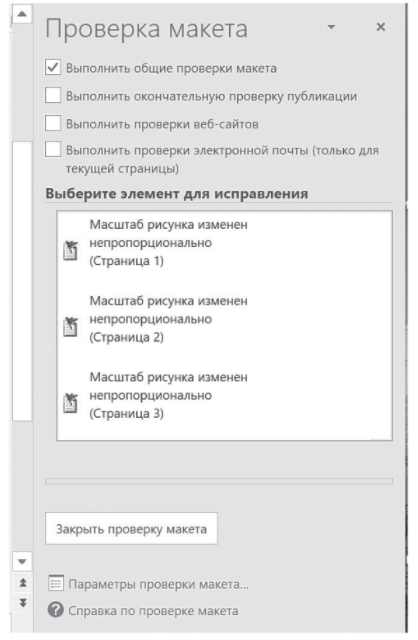 Рис. 4.19. Внешний вид панели Проверка макета 3. Проверка на соответствие веб-сайта — осуществляется проверка наличия на странице ссылок, а также на публикации альтернативного текста, который отражается на веб-сайте в случае отключения изображений в браузере. 4. Проверка соответствия публикации сообщению электронной почты — проводится поиск областей, выходящих за границы страницы, недействительных гиперссылок, объектов, перекрывающих текст. Создание наборов бизнес-информации. Добавить или изменить информацию о компании можно перечисленными ниже способами. 1. Выбрать меню Файл и нажать на кнопку Изменить бизнес-информацию. Появится окно, представленное на рис. 4.20. В соответствующих полях изменится информация о названии организации, ее эмблеме, девизе, адресе и т.д. 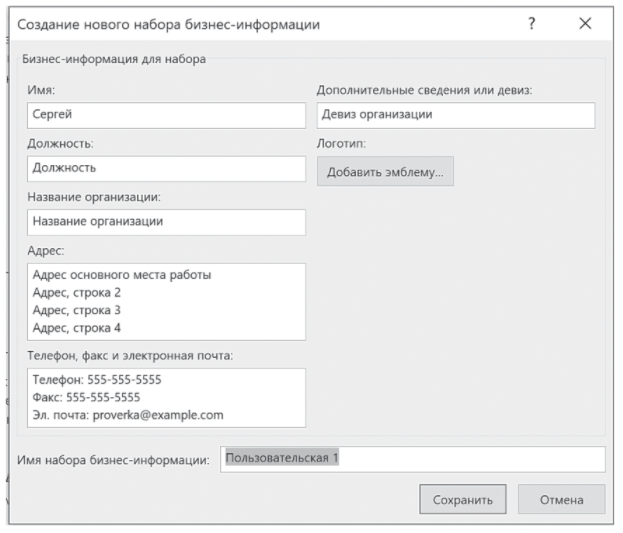 Рис. 4.20. Внешний вид окна Создание нового набора бизнес-информации 2. Выполнить команду Вставка/Бизнес-информация. Появится окно, приведенное на рис. 4.21. 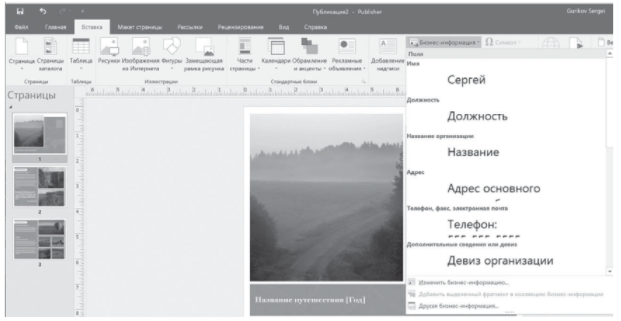 Рис. 4.21. Второй способ выбора создания набора бизнес-информации Выделив определенный фрагмент, например Должность, можно добавить его в публикацию. Такая ситуация показана на рис. 4.22. 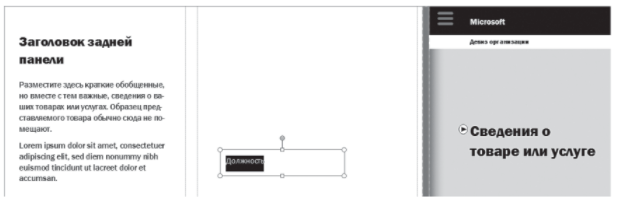 Рис. 4.22. Информация добавлена в публикацию Создание компьютерных публикаций на основе использования готовых шаблонов Рассмотрим процесс создания публикации «День донора» в программе Microsoft Publisher. Подготовленный буклет можно использовать при организации соответствующих мероприятий. Открыв программу командой Пуск/Publisher, выберем шаблон Буклеты в категории Встроенные. Далее выберем шаблон Благотворительная акция/Сумерки. Откроется окно, приведенное на рис. 4.36. 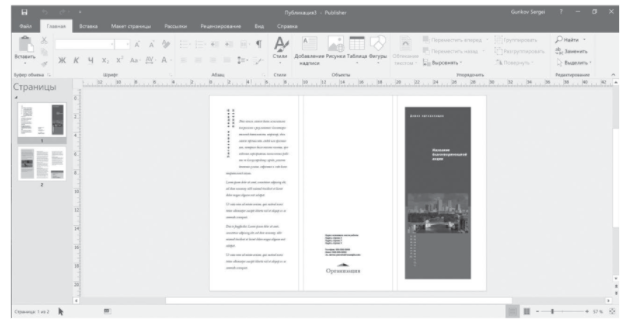 Рис. 4.36. Внешний вид шаблона Благотворительная акция Буклет состоит из отдельных независимых элементов — рисунка, текстового поля и т.д. Нажимая на клавишу Tab, можно осуществлять переход между элементами. Выделив элемент мышью, можно увидеть, что он окружен круглыми маркерами. Чтобы просмотреть содержимое элемента буклета в увеличенном масштабе, следует нажать на клавишу F9. Чтобы вернуться к исходному масштабу, надо повторно нажать на клавишу F9. Попробуйте поэкспериментировать с выбором цветовых схем, которые находятся в меню Макет страницы. 1. Заменим рисунок на первой странице, который не отвечает выбранной теме буклета. Нажав на правую кнопку мыши на выделенном объекте, удалим его, выбрав пункт Удалить объект. 2. Вставим графический элемент, который будет использоваться для улучшения вида будущего рисунка, выполнив команду Вставка/Обрамление и акценты. 3. Далее выполним вставку заранее подготовленного рисунка (файл, содержащий фотографию с расширением .jpg или .png, фото подберите самостоятельно) и вставку эмблемы организации (в письме) командой Вставка/Рисунок. 4. Под фотографией разместим объект Надпись, выполнив команду Вставка/Нарисовать надпись. Добавим текст «ТОЛЬКО ТЫ МОЖЕШЬ ВНЕСТИ СВОЙ ВКЛАД В СПАСЕНИЕ ДЕТСКОЙ ЖИЗНИ!». Итоги проделанной работы показаны на рис. 4.37. 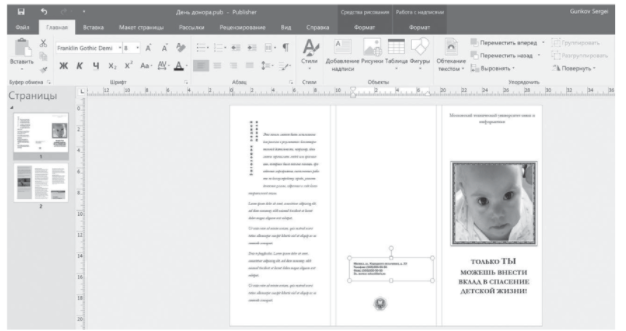 Рис. 4.37. Промежуточный итог 5. Заменим служебную бизнес-информацию, написанную в соответствующем шаблоне. Команда Файл/Сведения/Изменить бизнес-информацию вызовет появление окна Изменение набора бизнес-информации. Следует изменить основные поля: Название организации, Эмблема, Адрес и т.д. (рис. 4.38) (на наш техникум!). 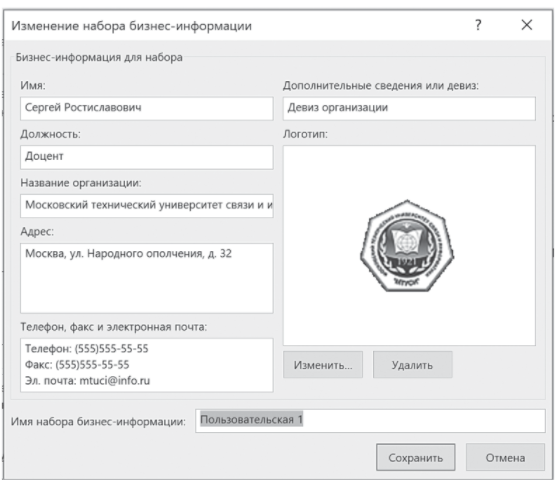 Рис. 4.38. Окно Изменение набора бизнес-информации 6. Наберем и отформатируем следующий текст в редакторе Microsoft Word. Шаг первый. Заяви о своем желании стать донором Обратись в Студсовет учебного заведения и получи всю необходимую информацию. Шаг второй. Регистрация В день сдачи крови донор заполняет анкету, в которой указывает необходимые сведения о состоянии своего здоровья и образе жизни. Шаг третий. Медицинское обследование. Анализ крови Донор сдает анализ крови из пальца для определения уровня гемоглобина, а также других факторов крови. От результатов этих анализов зависит, сможет ли человек в этот день стать донором. Шаг четвертый. Медицинское обследование. Прием врача Далее донор отправляется к врачу, который осматривает донора, задает дополнительные вопросы о его здоровье, образе жизни и привычках. Врач соблюдает правила врачебной этики; на полученную от донора информацию распространяется сила врачебной тайны. Врач принимает решение о допуске к сдаче крови. Шаг пятый. Буфет Перед тем как сдать кровь, донор отправляется в буфет, где ему предлагают подкрепиться перед процедурой. Для баланса жидкости в организме рекомендуется больше пить, например, сока или некрепкого чая с печеньем или булочкой. Шаг шестой. Процедура сдачи крови или ее компонентов Процедура осуществляется в специально оборудованной для этого аудитории. На предплечье накладывается резиновый жгут, кожа дезинфицируется, после чего проводится процедура забора крови или ее компонентов, при этом используются только стерильные одноразовые инструменты. Донору нужно несколько раз интенсивно сжать и разжать кулак. Часть крови донора собирается для анализов. После окончания процедуры на локтевой сгиб накладывается повязка, которую можно будет снять через 4 часа. При сдаче цельной крови за 10–15 минут у донора берут 450 мл крови. После донации каждому донору выдается справка. 7. В программе Microsoft Publisher, выполнив команду Вставка/Нарисовать надпись, создадим надпись, расположив ее над областью бизнес-информации. 8. Выполнив операцию копирования, вставим текст (см. п. 6) в левую область буклета. Далее щелкнем на маркере с тремя точками (показано стрелкой), предварительно выделив область с текстом (рис. 4.39). 9. Указатель примет вид наклоненного кувшина . Перенесем указатель на область надписи (п. 7). Текст, не уместившийся в первой области, перейдет во вторую. 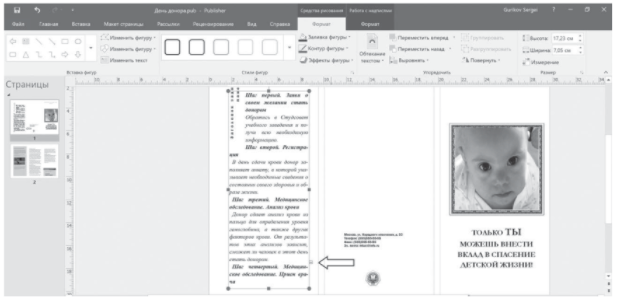 Рис. 4.39. Место выполнения щелчка мыши 10. Параметры форматирования при его копировании могут сбиться, поэтому, если такая ситуация имеет место, следует отформатировать текст. 11. В области Заголовок задней панели напишем текст следующего содержания: «Правила донорства». Таким образом, окончательный вид первой страницы буклета примет вид, представленный на рис. 4.40. 12. Чтобы создать вторую страницу буклета, наберем и отформатируем следующий текст в редакторе Microsoft Word. 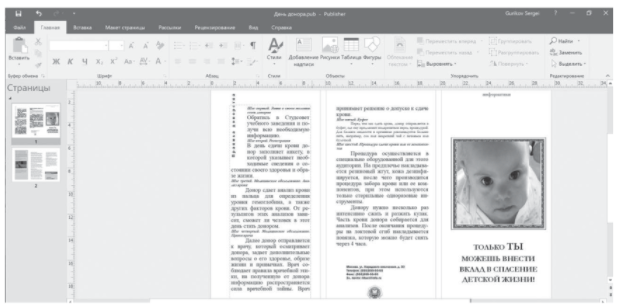 Рис. 4.40. Внешний вид первой страницы буклета Кто может стать донором крови? С одной стороны, стать донором может абсолютно любой здоровый гражданин Российской Федерации, если он старше 18 лет, не имеет противопоказаний к донорству, а его вес больше 50 кг. С другой стороны, стать донором крови может только Человек с большой буквы. Человек, который готов встать пораньше, потратить свое время, чтобы спасти чью-то жизнь. ПРОТИВОПОКАЗАНИЯ Перед сдачей крови донор проходит бесплатное медицинское обследование, которое включает в себя осмотр терапевтом и предварительное лабораторное исследование. При этом есть ряд противопоказаний к донорству: абсолютных, т.е. не зависящих от давности заболевания и результатов лечения, и временных — действующих лишь определенный срок. Абсолютными противопоказаниями является наличие таких серьезных заболеваний, как ВИЧ-инфекция, сифилис, вирусные гепатиты, туберкулез, болезни крови, онкологические болезни и др. Временные противопоказания в зависимости от причины имеют различные сроки. Самыми распространенными запретами являются: — удаление зуба (10 дней); — прививки; — нанесение татуировки (1 год); — ангина, грипп, ОРВИ (1 месяц с момента выздоровления); — менструация (5 дней); — аборт (6 месяцев), период беременности и лактации (1 год после родов, 3 месяца после окончания лактации); — прием алкоголя в течение 48 часов, предшествующих сдаче крови. Как подготовиться к сдаче крови? Накануне и в день сдачи крови не рекомендуется употреблять жирную, жареную, острую и копченую пищу, а также молочные продукты, яйца и масло. Натощак сдавать кровь не нужно! Лучше пить сладкий чай с вареньем, соки, морсы, компоты, минеральную воду и есть хлеб, сухари, сушки, отварные крупы, макароны на воде без масла, овощи и фрукты. За 48 часов до визита на станцию переливания нельзя употреблять алкоголь, а за 72 часа — принимать лекарства, содержащие аспирин и анальгетики. Утром нужно легко позавтракать, а непосредственно перед процедурой донору положен сладкий чай. Также минимум за час до сдачи крови следует воздержаться от курения. Медики установили, что лучше всего на кровопотерю организм реагирует именно в утренние часы. И чем раньше происходит донация, тем легче переносится эта процедура. После 12.00 сдавать кровь рекомендуется только постоянным донорам. Не следует сдавать кровь после ночного дежурства или просто бессонной ночи. Не планируйте сдачу крови непосредственно перед экзаменами, соревнованиями, сдачей проекта, на время особенно интенсивного периода работы и т.п. При себе необходимо иметь паспорт с регистрацией (либо свидетельство о временной регистрации) в том регионе, где сдается кровь (в настоящее время создается электронная система, которая позволит после 2012 года сдавать кровь донорам вне зависимости от места прописки). Следование этим несложным правилам особенно важно при сдаче тромбоцитов или плазмы, их нарушение повлияет на качество заготавливаемых компонентов крови. После сдачи крови: — непосредственно после сдачи крови посидите расслабленно в течение 10–15 минут; — если вы чувствуете головокружение или слабость, обратитесь к персоналу. Самый простой способ победить головокружение — лечь на спину и поднять ноги выше головы либо сесть и опустить голову между колен; — воздержитесь от курения в течение часа до и после кроводачи; — не снимайте повязку в течение 3–4 часов, старайтесь, чтобы она не намокла; — старайтесь не подвергаться значительным физическим нагрузкам в течение суток; — воздержитесь от употребления алкоголя в течение суток; — старайтесь обильно и регулярно питаться в течение двух суток; — употребляйте повышенное количество жидкости в течение двух суток; — прививки после сдачи крови разрешаются не ранее чем через 10 суток. Ограничений по вождению автомобиля в день кроводачи нет. За руль мотоцикла можно садиться через 2 часа после кроводачи. Что касается самочувствия во время кроводачи, то у некоторых людей наблюдается легкое головокружение. Недомогание может быть вызвано снижением уровня гемоглобина, что вызывает понижение давления. Как часто можно сдавать кровь? В целях безопасности донорства также важно соблюдать правила, установленные медиками. Так, мужчины могут сдавать кровь не более 5 раз в год, женщины — не более 4. 13. Вторую страницу буклета оформите самостоятельно, руководствуясь расположением элементов, показанным на рис. 4.41. 14. На завершающем этапе проверьте созданную публикацию на наличие ошибок. Для этого выполните команду Файл/Сведения /Выполнить проверку макета. Попытайтесь устранить ошибки, найденные программой. 15. Распечатайте созданный буклет. 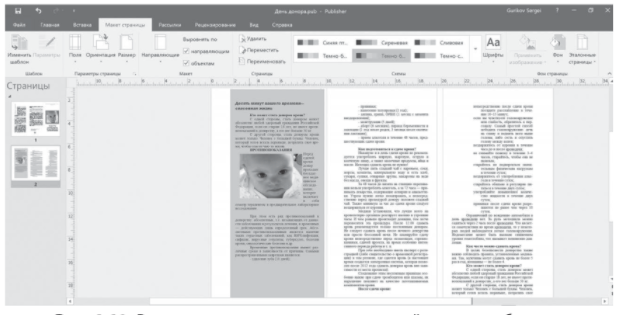 Рис. 4.41. Расположение элементов на второй странице буклета |
